Способи установки windows 7 на планшет андроїд. Як використовувати телефон в якості завантажувального диска для комп'ютера
- Список планшетів, на які можна встановити Windows 7 або 8
- Покрокове керівництво, як встановити Windows на Android планшет
- Як встановити Віндовс на планшет. Процес інсталяції:
Планшети з кожним днем стають популярними, витісняючи з ринку нетбуки і комунікатори. Більшість моделей планшетів працює на двох популярних системах: iOS (як у випадку з iPad) і Android. Незважаючи на всі корисні функції, далеко не кожен користувач віддає перевагу тій чи іншій операційній системі з перерахованих вище. І останнім часом власники планшетів часто задаються питанням: як встановити Windows 8 або 7 на планшет. Більшою мірою це відноситься до користувачів ОС Android.
Здавалося б, встановити дані комп'ютерні операційні системи на планшет неможливо з огляду на зовсім інший програмної «начинки». Однак існує ряд деяких моделей планшетів, в які можна вбудувати звичну нам «вінду».
Розберемо для початку питання, на які планшети можна встановлювати Windows. Не всі моделі можна піддати подібній операції. В першу чергу, перед установкою необхідно прочитати технічні характеристики пристрою. У планшета повинна бути архітектура процесора i386 або ARM. У другому випадку (ARM) є можливість встановити тільки «вісімку», з i386 можливі обидва варіанти інсталяції. Але ні в якому разі не пробуйте встановлювати Windows XP!
Список планшетів, на які можна встановити Windows 7 або 8
Odeon TPC-10
- ViewSonic ViewPAD
- Iconia Tab W500
- Archos 9
- 3Q Qoo
Покрокове керівництво, як встановити Windows на Android планшет
Які інструменти і програми для цього потрібні: USB-миша, USB-клавіатура, а також USB-хаб (в разі, коли на планшеті менше 2-х usb-портів) і завантажувальний флеш-карта з системою Windows. Хаб являє собою перехідник, що включає в себе кілька «гілок» USB-гнізд.
Як встановити Віндовс на планшет. Процес інсталяції:
1. Приступаємо до роботи, підключаємо хаб до USB і вставляємо в нього USB-клавіатуру з флеш-картою. Коли почне завантажуватися система, натискаємо на клавіатурі кнопку F2, щоб зайти в налаштування BIOS (зауважте, все так же, як і при звичайному завантаженню Віндовс на комп'ютері).
В налаштуваннях БІОС потрібно визначити перший завантажувальний пристрій - вибрати флешку. Виконуємо після цього перезавантаження, попередньо зберігши налаштування в BIOS (клавіша F10).
3. Етап форматування дисків. Видаляємо поточний диск, створюємо новий і виробляємо його форматування.
4. Після установки системи, витягуємо флеш-карту. Ім'я користувача можна вводити вже з планшета екранної сенсорною клавіатурою. Установка завершена!
Аналогічні маніпуляції проробляють і з установкою «вісімки», принципових відмінностей тут немає. Важливо знати, що Windows набагато швидше розряджає батарею планшета. Крім того, планшет може «гальмувати» під час роботи.
Важливо: іноді USB-хаб не відразу визначається планшетним пристроєм, а якщо ваш планшет має всього один порт-USB, в такій ситуації доводиться хитрувати: перед завантаженням БІОС (до установки виндовс ) Вставити в планшет спочатку тільки клавіатуру. Потім, якщо Ви зберегли БІОС, вийняти провід клавіатури і вставити флешку.
При установці системи, дійшовши до вибору мови, потрібно витягнути флеш-карту і вставити миша, щоб виконати ручні настройки інсталяції. Після натискання «Встановити», поміняти миша на флешку. Коли з'явиться пункт «Ліцензійна угода», знову поміняти на миша або клавіатуру. Якщо в такій ситуації ви раптом заплутаєтеся, нічого страшного - просто перезавантажте систему і продовжуйте з того етапу, на якому зупинилися.
Автор:
Не встигли ми ще толком звикнути до того, що оптичні носії інформації безповоротно пішли в минуле, як грізні хмари починають згущуватися і над флешками. Стрімкий розвиток хмарних файлових сховищ позбавляє сенсу використання usb-брелків для перенесення цифрових даних між комп'ютерами. В інших випадках з цим завданням можуть прекрасно впоратися мобільні пристрої, розміри дискового простору яких все продовжують збільшуватися.
Тому все частіше виходить, що флешка залишається скорботна доля бути витягнутими на світ лише тоді, коли нам буде потрібна чергова перевстановлення системи. Втім, утиліта DriveDroid позбавляє їх і цього - тепер ви зможете встановити систему на ПК прямо зі свого телефону.
DriveDroid є додатком для пристроїв під управлінням Android , Яке дозволяє використовувати телефон в якості завантажувального носія для завантаження комп'ютера за допомогою образів дисків у форматах ISO або IMG, збережених на телефоні. Це може бути вам зручно з кількох причин. Може бути, ви хочете, щоб ваш сервісний набір інструментів для лікування, обслуговування і ремонту операційних систем був завжди з вами. Може бути вам знадобиться перевстановити систему, а нічого іншого, крім мобільного під рукою немає.
Перш за все необхідно відзначити, що додаток DriveDroid працює під управлінням Android 2.2 і вище, вимагає прав суперкористувача. Крім цього, ваш пристрій має підтримувати технологію USB Mass Storage і, зрозуміло, знадобиться кабель для з'єднання з комп'ютером.
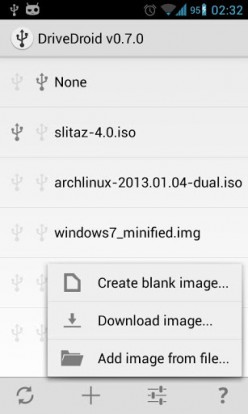
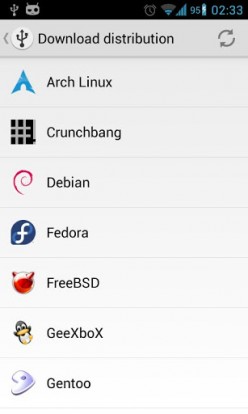
Після запуску програми ви маєте можливість створити порожній образ, завантажити образ диска з мережі або додати вже існуючий. Для завантаження доступні кілька популярних Linux-систем. Після того, як ви вказали програмі на вже існуючий образ завантажувального диска або скачали його з інтернету, стає можливим завантажити з нього свій комп'ютер. Просто задайте в налаштуваннях BIOS в якості першого завантажувального пристрій USB щоб перезапустити систему.
Не дивлячись на те, що творець утиліти більшу увагу приділив можливості використання систем на базі Linux, все ж Windows теж цілком можна встановити таким незвичайним способом. Детальний керівництво з цього приводу розташоване.